Coolmuster PDF Image Extractor是一款专业的PDF图像提取工具,它的主要作用就是帮助用户轻松地从pdf文件中提取出图片,软件界面简洁美观,便捷好用,并且支持批量提取。有需要的小伙伴欢迎来西西下载体验。
软件功能:
Coolmuster PDF Image Extractor官方版可以在PDF中提取和重新使用图像
有时候您可能会收到一个包含大量图像的PDF文件,您是否想通过单击来获取这些图像?这个功能强大的PDF图像提取器使用户能够提取图片并在任何其他地方重复使用。
一键式获取高质量PDF文件的每一页中的所有图像文件。
解压后,您可以将这些提取的图片添加到PowerPoint幻灯片,照片拼贴或用于任何其他目的没有任何限制。

在批处理中提取文件
厌倦了逐个从不同的PDF文件获取图像?您可以尝试批量提取功能,以便在一次转换中从所有PDF文档获取图像。
3种不同的方式将您想要的所有PDF文件加载到程序中进行解压。
从您一次导入的所有PDF文件中提取图像。

从特定页面范围预览和提取图像
只想从PDF文件中提取特定的图像或图片?别担心,您可以预览并设置页面范围以进行提取。
双击任何文件,然后您可以在内置查看器中预览它。
在“页面范围”区域中设置页面或页面范围。您可以预览并决定提取的页码。

100%安全解决方案从PDF中提取图像
从PDF中提取图像与进行1-2-3步骤一样简单。没有专业技能需要。
独立实用程序提取不需要安装Adobe Acrobat Reader或任何其他第三方工具来执行PDF图像提取过程的PDF文件图像。
兼容所有Windows操作系统,包括Windows 8,Windows 7,Windows Vista / XP / 2000等。

软件使用说明:
PDF非常适合在所有平台和Internet上进行文件分发和共享。每天都有大量PDF文档通过您的手,其中一些包含许多可以吸引您眼球的精彩图像。您有没有想过从PDF中提取图像以进行永久保存?如果是这样,如何从PDF中提取图像?在这里,您将找到3种不同的解决方案来从PDF文件中获取图片,以便您可以重复使用这些PDF图像。
方法1:使用Adobe Acrobat X从PDF中提取图像
Adobe Acrobat X为您提供从PDF文件中提取照片和图像的功能。只需按照以下步骤操作:
步骤1:打开包含Adobe Acrobat X中所需图像的PDF文件。
步骤2:转到“工具”菜单,从下拉列表中选择“文档处理”,然后选择“导出所有图像”选项。
第3步:为图像命名,自定义输出位置,然后单击“保存”按钮。
方法2:使用Photoshop或图形程序
许多人在他们的计算机上安装了Photoshop。这是一个很棒的图像处理工具。但在这里,我们将教您如何使用它作为PDF图像提取软件从PDF导出图像。
步骤1:打开包含Adobe Photoshop中所需图像的PDF文件。
第2步:单击“导入PDF”选项,弹出如下对话框。

步骤3:选择要提取的图像,设置所需的图像大小,然后单击“确定”将图像保存到本地磁盘。
安装说明:
1、点击安装应用程序














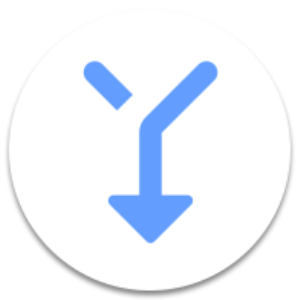












 大小: 1.14G
大小: 1.14G

 大小: 633M
大小: 633M Adobe Photoshop CS5v13.0官方简体中文版
Adobe Photoshop CS5v13.0官方简体中文版  SAI绘画软件v2.6 汉化最新版
SAI绘画软件v2.6 汉化最新版  CorelDRAW X7简体中文正式版v25.0.0.17专业版
CorelDRAW X7简体中文正式版v25.0.0.17专业版  Adobe Photoshop CS4简体中文特别版
Adobe Photoshop CS4简体中文特别版  Adobe Photoshop CS310.0.1 官方中文正式原版
Adobe Photoshop CS310.0.1 官方中文正式原版  佳能数码单反相机软件(Digital Photo Professional)3.9 中文版
佳能数码单反相机软件(Digital Photo Professional)3.9 中文版  会声会影 x7官方旗舰版
会声会影 x7官方旗舰版  ACDsee9.0中文版
ACDsee9.0中文版  CAD迷你家装2022R1 官方版
CAD迷你家装2022R1 官方版  光影魔术手20174.4.1.304 官方正式版
光影魔术手20174.4.1.304 官方正式版  彩视相册制作软件v1.0 官方安装版
彩视相册制作软件v1.0 官方安装版  GIF图像编辑器(Namo GIF)中文免费版
GIF图像编辑器(Namo GIF)中文免费版  StarUML UML工具5.0.2 汉化绿色版
StarUML UML工具5.0.2 汉化绿色版  Adobe Illustrator CC 20152015.2.1 中文精简版
Adobe Illustrator CC 20152015.2.1 中文精简版  美图秀秀6.3.3.1 去广告绿色版
美图秀秀6.3.3.1 去广告绿色版  批量修改图片大小工具Mytoolsoft Image ResizerV2.4 汉化绿色版
批量修改图片大小工具Mytoolsoft Image ResizerV2.4 汉化绿色版  Adobe Photoshop CC 2017v18.0.0 官方简体中文版
Adobe Photoshop CC 2017v18.0.0 官方简体中文版  Adobe Illustrator CS5Ansifa 精简绿色中文版
Adobe Illustrator CS5Ansifa 精简绿色中文版  抠图工具(Picture Cutout Guide)V3.2.9 中文破解版
抠图工具(Picture Cutout Guide)V3.2.9 中文破解版